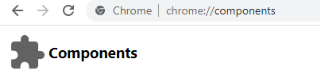Google Chrome is een van de meest populaire browsers en wordt door meer dan een miljard gebruikers over de hele wereld gebruikt. Een van de beste functies zijn de automatische updates die vanzelf op de achtergrond plaatsvinden. Gebruikers controleren echter de updatestatus of starten het proces door vanuit het Hamburger-menu naar de pagina Over Google Chrome te gaan. Maar als u een langzamere of intermitterende internetverbinding heeft, raad ik u aan de pagina met Chrome-componenten te bezoeken om elk onderdeel handmatig bij te werken, waardoor de Chrome-browser als geheel wordt bijgewerkt.
Afbeeldingsbron: Google
Wat zijn Chrome-componenten?
U kent waarschijnlijk allemaal de verschillende Chrome-vlaggen en Chrome-instellingen waarmee de gebruiker bepaalde functies in de browser kan in- of uitschakelen. In tegenstelling tot hen zijn Chrome-componenten als de verborgen organen in Chrome die verantwoordelijk zijn voor alles wat Chrome kan doen, inclusief functies en instellingen. Wist u dat de Flash Player, die na december 2020 niet meer wordt ondersteund, niet alleen een functie is, maar een Chrome-component die alleen op updates kan worden gecontroleerd als u problemen ondervindt bij het weergeven van sommige websites?

Lees ook: Chrome-crashes op Windows 10 repareren
Hoe toegang te krijgen tot Chrome-componenten?
Het is moeiteloos om toegang te krijgen tot de Chrome Components-pagina. Net als andere functies hebben de componenten een eigen URL. Typ het volgende in de adresbalk van de Chrome-browser:
Chrome://componenten
Elke Chrome-component heeft een updateknop eronder die kan worden gebruikt om te controleren op updates van de Chrome-component. Zo hoef je niet de hele browser te updaten, maar één Chrome-component bij te werken. Laten we bespreken wat elk onderdeel is en wat het doet.
Lijst met Chrome-componenten en wat ze doen?
Er zijn in totaal 13 componenten die deel uitmaken van de hele Chrome-browser

1. MEI-vooraf laden
Dit is de Media Engagement-bundel die de mediabestanden in de browser afspeelt. Een andere functie van dit onderdeel is om de media-inhoud van tevoren te laden, zodat de gebruikers geen vertraging of buffer ondervinden tijdens het browsen. Als u het gevoel heeft dat uw browser traag reageert en de tijd neemt om dingen te laden, kunt u eerst uw internetverbinding controleren en vervolgens MEI Preload Chrome Component Update starten.
2. Database met interventiebeleid
Deze Chrome-component bevat het beleid met betrekking tot de instellingen die zijn aangepast op het apparaat van de gebruiker. Als deze database faalt, zal de Chrome-browser niet reageren en waarschijnlijk crashen. Voordat u overweegt de browser opnieuw te installeren, kan een eenvoudige Chrome Component-update het probleem mogelijk oplossen.
Lees ook: Beste gratis Google Chrome VPN-extensies om uw identiteit te verbergen
3. Legacy TLS-afschrijvingsconfiguratie
Het Transport Layer Security Protocol is verantwoordelijk voor de internetverbinding in uw Chrome-browser. De Chrome-browser ondersteunt, in tegenstelling tot andere browsers, nog steeds de oude TLS-versies zoals 1.0 en 1.1 die verouderd zijn. Wanneer u deze websites bezoekt, krijgt u een waarschuwing "Niet veilig" om de gebruikers te informeren dat deze website verouderde protocollen gebruikt. De nieuwste versie die momenteel over de hele wereld wordt gebruikt, is versie 1.3.
4. Subresourcefilterregels
Een van de handigste van de Chrome-componenten zijn de Subresource-filterregels, die websites blokkeert die kwaadaardig en phishing-gedrag vertonen. Een van de meest bekende extensies voor het blokkeren van advertenties, AD Blocker Plus, gebruikt deze regels om onderscheid te maken tussen normale en schadelijke tracking-advertenties die op de website worden weergegeven. Het is belangrijk dat deze Chrome-component regelmatig wordt bijgewerkt.
5. Menigte ontkennen
Als u zich afvraagt hoe Chrome omgaat met de machtigingen van elke afzonderlijke website, dan is dit onderdeel verantwoordelijk voor hen. Alle rechten, zoals het opslaan van cookies, geluid, meldingen en veel andere autorisaties, worden door deze component beoordeeld op basis van de reputatiegegevens op een individuele website. Het beslist vervolgens welke toestemming voor een bepaalde site moet worden in- en uitgeschakeld en kan ze indien nodig allemaal intrekken.
6. Beleid voor bestandstypen
Er is niet veel bekend over dit Chrome-onderdeel, behalve dat het zich bezighoudt met het bestandsverwerkingsbeleid van Chrome.
7. Oorspronkelijke proeven
Net als de Portable Native Client of PNaCl van Google, waarmee gebruikers kunnen testen in een sandbox-omgeving, is Origin Trials een ander onderdeel op dezelfde term waarmee ontwikkelaars hun websites kunnen experimenteren zonder de browser te schaden.

Lees ook: Hoe de Chrome-kioskmodus op uw computer in te schakelen?
8. Adobe Flash Player
Na de ontwikkeling van HTML 5 verlaat Adobe Flash Player nu langzaam de IT-industrie met december 2020 als vervaldatum. Het is waarschijnlijk omdat de Flash-laag kwetsbaar was voor kwaadaardige aanvallen, maar er zijn nog steeds enkele websites die Adobe Flash Player gebruiken. Als een van deze websites niet goed wordt geladen, weet u waarschijnlijk inmiddels welke Chrome-component u moet bijwerken.
9. Certificaatfoutassistent
Deze Chrome-component helpt de gebruiker om Secure Socket Layer-certificaten te genereren in geval van fouten bij het openen van een website. De SSL-certificaten kunnen door de gebruiker worden uitgegeven door de zelfondertekende certificeringsinstantie van Chrome.
10. CRLSet
De Chrome-component Certificaatintrekkingslijst controleert alle certificaten van de websites die door de gebruiker worden bezocht en scheidt die websites met een slechte reputatie. Vervolgens maakt het een lijst van al deze websites en deelt deze informatie met de centrale server. Deze lijst wordt regelmatig bijgewerkt met de details van verlopen en niet-vertrouwde beveiligingscertificaten en wordt via updates aan de computer van de gebruiker verstrekt. Deze methode helpt ons om kwaadaardige websites op onze computer te blokkeren, waardoor het een essentiële reden is voor deze Chrome Component Update als een topprioriteit.
11. Veiligheidstips
Telkens wanneer u een site bezoekt en een Go Back-teken ziet dat u waarschuwt dat de website die u wilt bezoeken niet vertrouwd en veilig is, betekent dit dat de Chrome-component Veiligheidstips in actie is. Deze Chrome Component-update is een must om te zorgen voor bescherming en beveiliging tijdens het surfen op internet.
Lees ook: Hoe te repareren Google Chrome werkt niet meer fout
12. OnDeviceHeadSuggest
Dit onderdeel is een van de nieuwste Chrome-componenten en genereert suggesties op basis van in het verleden gestelde gebruikersvragen en levert de resultaten in het Omnibox API-suggestiesvenster.
13. kruistermina
Dit is weer een nieuw onderdeel voor Chrome OS-gebruikers en werkt niet op Windows of macOS. Met dit onderdeel kunnen Chromebook-gebruikers verbinding maken met de Linux-terminal via de eigen opdrachtregel van Chrome OS.
Het laatste woord over de update van Chrome-componenten
Nu je hebt begrepen welke componenten zijn opgenomen in de Chrome-browser en hun functies. Het is essentieel om af en toe de Chrome Components Update te starten om te genieten van een veilige en foutloze browse-ervaring.
Volg ons op sociale media – Facebook en YouTube . Voor vragen of suggesties kunt u ons dit laten weten in de opmerkingen hieronder. We komen graag bij je terug met een oplossing. We plaatsen regelmatig tips en trucs, samen met oplossingen voor veelvoorkomende problemen met betrekking tot technologie. Abonneer u op onze nieuwsbrief om regelmatig op de hoogte te blijven van de technische wereld.